如何批量在文件名前面加序号001递增?
如何批量在文件名前面加序号001递增?很多人在使用电脑的时候会进行这一操作,如果电脑上的文件比较多,会对文件的保存和查找造成很大的影响,为此很多的小伙伴就想到了一个很好的办法,那就是在文件名前面增加依次递增的序号,例如一个文件夹中有100个文件,那么就在100个文件的前面添加001,002,003....递增的数字序号。不过等到加在实际操作的时候会发现,虽然比较简单,但是由于数量较多就需要消耗非常多的时间,这是低效率的表现,如果浪费太多的时间就有点划不来了。
其实大家可以使用批量处理的方法来进行处理,批量修改文件名是一个非常节省时间的技巧,根据今天的目的,小编给大家带来了两个非常不错的方法,第一个方法使用专业的批量重命名软件,第二个方法则是使用命令来进行批量修改,两个方法各有千秋,如果有时间可以全部试一试。
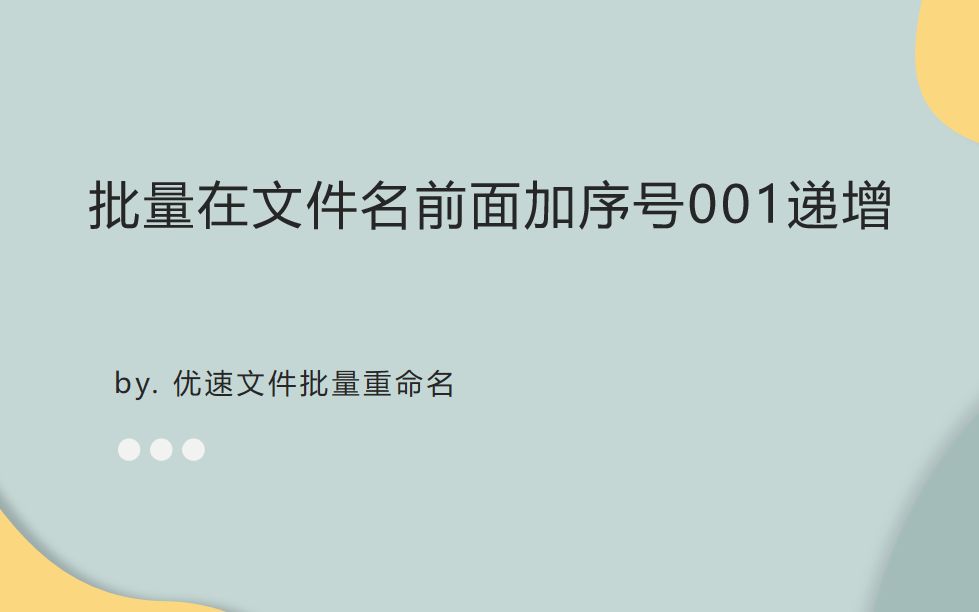
方法一:使用文件批量重命名软件批量操作
使用的软件名称为“优速文件批量重命名”软件,这是一个功能全面、操作步骤简单的电脑软件,大家在开始之前请将其下载好并安装好。
步骤1,打开电脑上已经提前安装好的“优速文件批量重命名”软件工具,本次操作属于文件批量重命名的范畴,所以点击“文件重命名”功能进入内页。
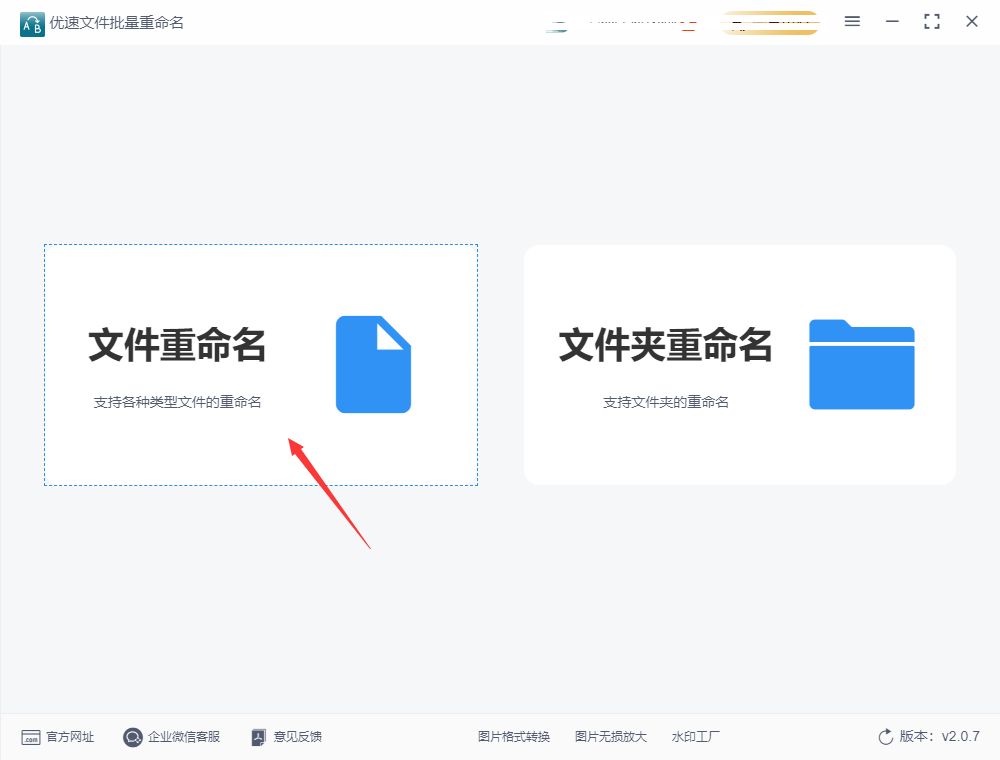
步骤2,提前将需要添加序号的文件准备好,然后点击【添加文件】按钮,再一次性选择所有准备好的文件并导入到软件中,导入成功后可以看到文件名列表。
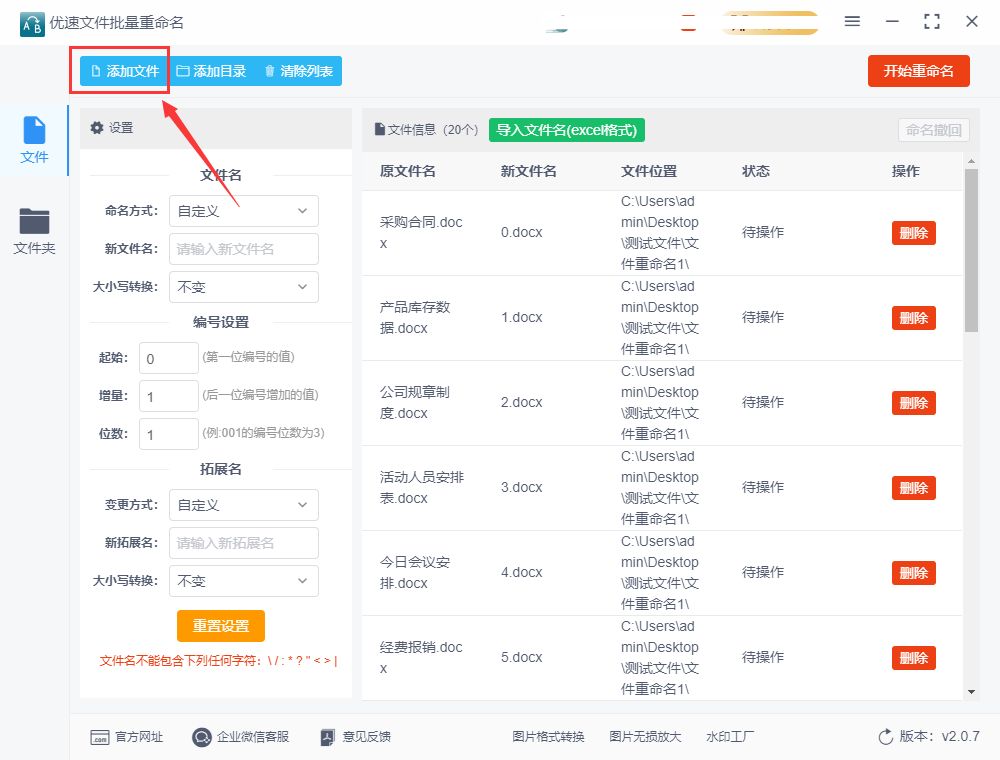
步骤3,这时候就可以进行设置了:命名方式右边选择“插入”;插入类型选择“编号”;插入位置不需要设置,默认为文件名最前面;最后进行编号设置,起始右边输入1、增量右边设置为1、位数右边设置为3。
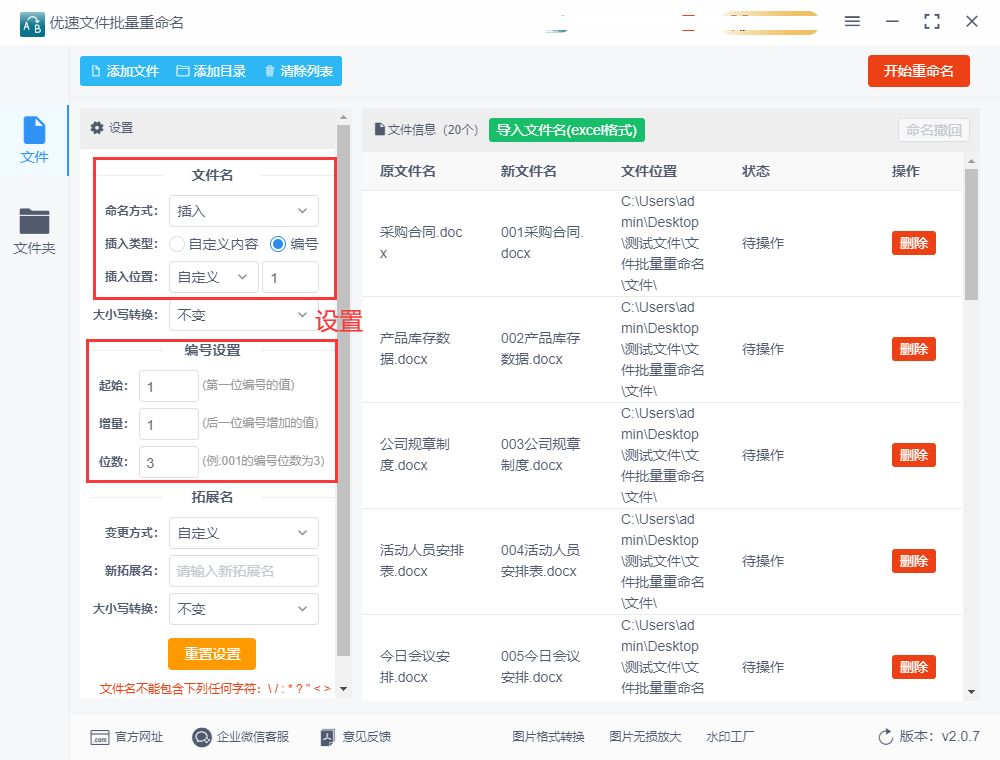
步骤4,这时候就可以在右边对设置效果进行预览检查了,可以看到文件名前面增加了001,002,003,004,005....的序号,证明设置正确。
步骤5,点击右上角红色按钮启动软件,等软件弹出“重命名成功”的提示后,说明序号增加成功了。

步骤6,最后从下面的结果可以看到,我们成功的为20个文件的名称前面添加了001开始递增的数字序号,一次性批量添加,效率还是非常高的。

方法二:借助命名的方法进行批量操作
要在文件名前面批量添加递增的序号(例如 "001_file1.txt"、"002_file2.txt" 等),你可以使用以下方法,通过以上方法,你可以批量在文件名前面添加递增的序号。请记得在操作之前备份重要的文件,以免意外修改导致不可挽回的损失。
1、在 Windows 操作系统中:
① 打开资源管理器(Windows资源管理器)。
② 导航到包含要重命名的文件的目标文件夹。
③ 在文件夹中,按住 Shift 键并右键单击空白处,选择 "在此处打开命令窗口" 或 "在此处打开 PowerShell 窗口"。
④ 在打开的命令或 PowerShell 窗口中,输入以下命令并按下 Enter 键:
$prefix = "001_"; $count = 1; Get-ChildItem | Rename-Item -NewName { $prefix + $count.ToString("000") + $_.Name; $count++ }
这个命令会在所有文件名前面添加递增的序号,并将它们重命名为 "001_file1.txt"、"002_file2.txt" 等等。
2、在 macOS 或 Linux 操作系统中:
① 打开终端应用程序。
② 使用 cd 命令切换到存放要重命名文件的目标文件夹。
③ 输入以下命令并按下 Enter 键:
count=1; for file in *; do mv "$file" "$(printf '%03d' $count)_$file"; ((count++)); done
这个命令会在所有文件名前面添加递增的序号,并将它们重命名为 "001_file1.txt"、"002_file2.txt" 等等。
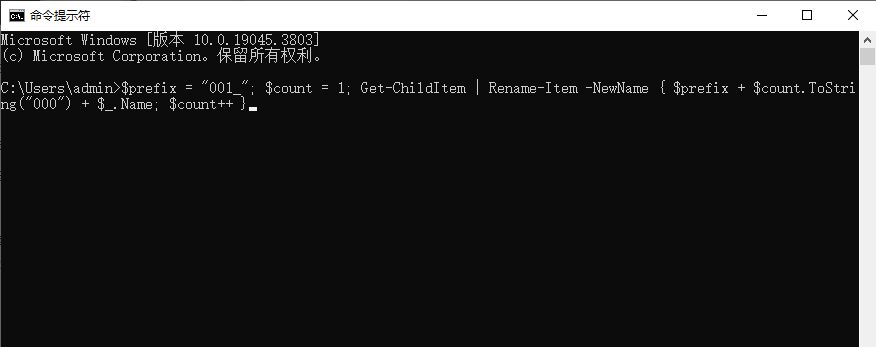
很多简单的电脑操作就怕数量巨大,这样需要花费大量的时间才能完成,并且非常枯燥,批量对文件名进行修改就属于这种。今天小编根据粉丝的求助,为大家分享了两个关于“如何批量在文件名前面加序号001递增?”的解决办法,打击看完之后觉得简单吗?每一项技能都是我们提高工作能力的方向,赶紧去试一试吧,效率肯定会让你惊奇哦。
本文来自互联网用户投稿,该文观点仅代表作者本人,不代表本站立场。本站仅提供信息存储空间服务,不拥有所有权,不承担相关法律责任。 如若内容造成侵权/违法违规/事实不符,请联系我的编程经验分享网邮箱:chenni525@qq.com进行投诉反馈,一经查实,立即删除!
- Python教程
- 深入理解 MySQL 中的 HAVING 关键字和聚合函数
- Qt之QChar编码(1)
- MyBatis入门基础篇
- 用Python脚本实现FFmpeg批量转换
- Unity中的协程
- Stable Diffusion - High-Resolution Image Synthesis with Latent Diffusion Models
- 工智能基础知识总结--词嵌入之FastText
- Java Web 面试
- SpringCloud面试题——Sentinel
- 协方差和相关系数,还有信号与系统里的 互相关函数
- 基于springboot公租房申请管理系统
- Android集成OpenSSL实现加解密-集成
- 如何连接到 Azure SQL 数据库(上)
- 【华为OD机试真题2023C&D卷 JAVA&JS】矩阵匹配